【摘要】:步骤1 启动SOLIDWORKS Electrical 启动。步骤3 选择数据源 单击,浏览到Lesson05\Case Study文件夹,选择PHOENIX-QUINT.xlsx,如图5-1所示。勾选复选框,单击。注意只有通过进行导入过程,才是有效的。例如,通过数据范围及步骤能够识别各类xls表格内容。

主要的操作步骤如下:
1.选择数据源 选择要导入设备库的文件。
2.定义数据范围 选择要导入设备库的文件。
3.属性匹配 从外部文件中定义SOLIDWORKSElectrical域。
4.添加数据导入步骤 从外部文件中附加第二个表以改善输入数据。
5.比较 在导入前将数据与已有数据库数据做比较。
6.导入 导入外部数据到SQL数据库。
7.结果 检查结果。
操作步骤
将外部文件数据导入到SOLIDWORKS Electrical SQL中。(www.xing528.com)
步骤1 启动SOLIDWORKS Electrical 启动【SOLIDWORKS Electrical Schematic】 。
。
步骤2 设备型号管理器导入 在数据库中单击【设备型号管理器】 ,在管理器中单击【导入】
,在管理器中单击【导入】 。
。
步骤3 选择数据源 单击【从XLS导入】 ,浏览到Lesson05\Case Study文件夹,选择【打开】PHOENIX-QUINT.xlsx,如图5-1所示。勾选【在导入配置中保存】复选框,单击【向后】。
,浏览到Lesson05\Case Study文件夹,选择【打开】PHOENIX-QUINT.xlsx,如图5-1所示。勾选【在导入配置中保存】复选框,单击【向后】。
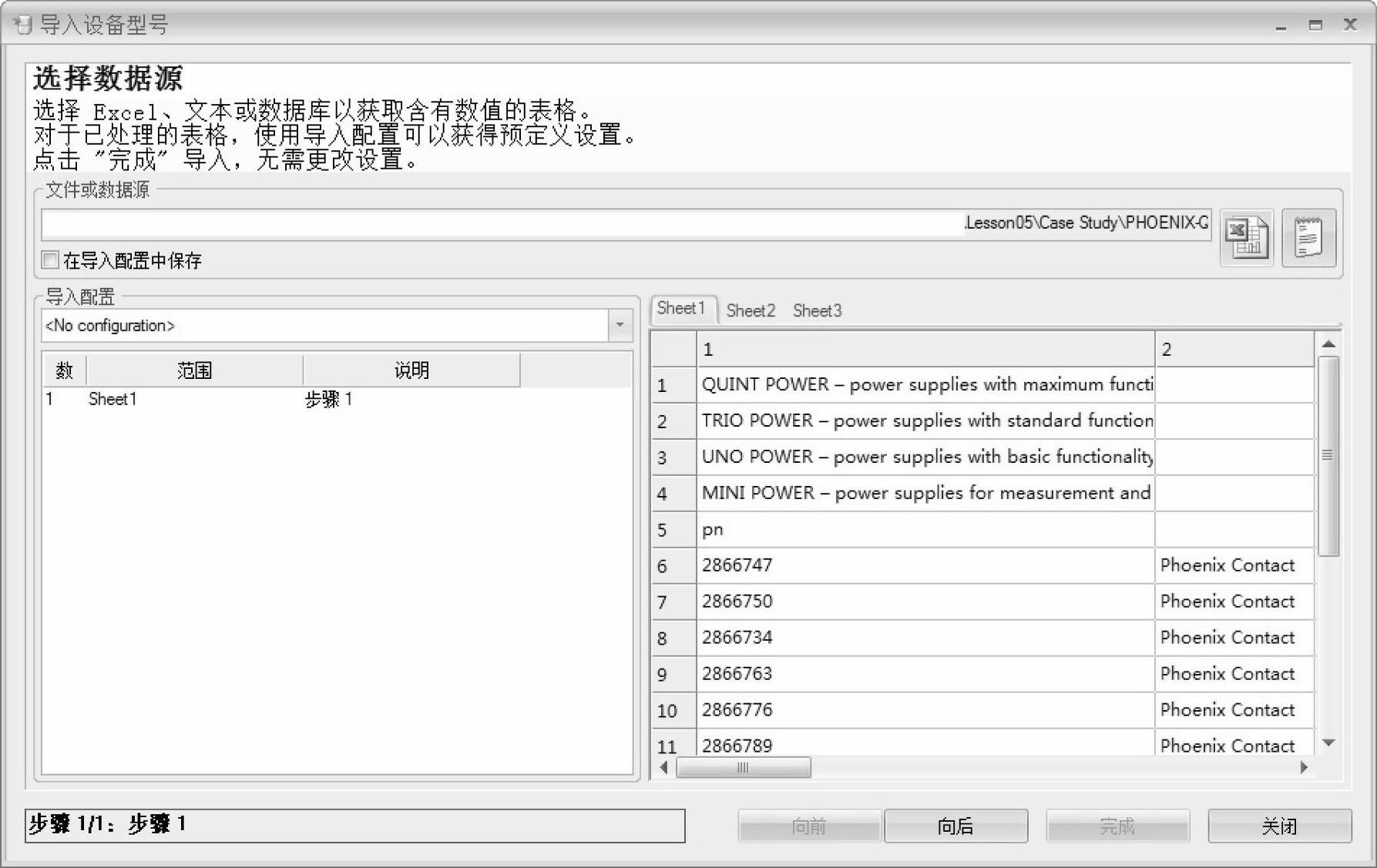
图5-1 选择数据源
步骤4 定义数据范围 单击【部件】数据类型,单击【向后】。
注意
只有通过【设备型号管理器】进行导入过程,【部件】才是有效的。例如,通过数据范围及步骤能够识别各类xls表格内容。
免责声明:以上内容源自网络,版权归原作者所有,如有侵犯您的原创版权请告知,我们将尽快删除相关内容。




